客服热线
186-8811-5347、186-7086-0265
官方邮箱
contactus@mingting.cn
添加微信
立即线上沟通

客服微信
详情请咨询客服
客服热线
186-8811-5347、186-7086-0265
官方邮箱
contactus@mingting.cn
2022-06-29 来源:金山毒霸文档/文件服务作者:办公技巧
对于Excel大家肯定还有不明白的地方,下文就是决Excel图表操作时系列数据太小选不中的解决方法,希望对你们有所帮助哦。,希望对你们有所帮助哦。
Excel中图表操作时系列数据太小选不中的解决步骤如下:
解决方案一:图例选择
1、首先看一下原始数据,A列是人员姓名,B列是本月数据,C列是本年数据。可以注意到C列数据要明显大于B列数据。
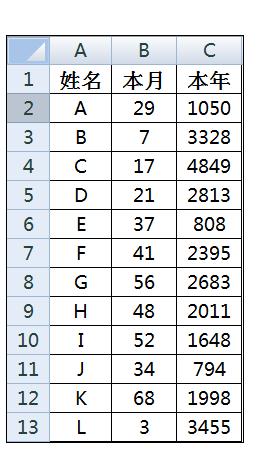
2、首先,选中数据区域,选择【插图】-【图表】-【柱形图】,插入一个柱形图如下所示。可以看到红色的“本年”数据很明显,但蓝色的“本月”数据系列非常不显著。
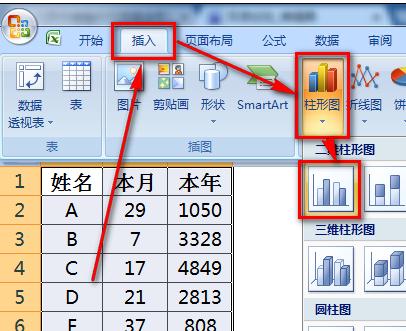
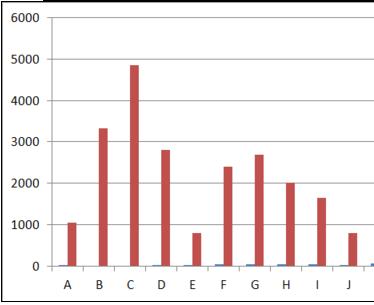
3、我们选中系列的目的无非是为了设置系列的格式和类型等。我们比较一下选中系列鼠标右键可以出现的设置和选中该系列的图例鼠标右键的选项,除了【添加数据标签】和【添加趋势线】是选中系列后鼠标右键独有的选项,其余在图例上鼠标右键均可设置。所以,大部分设置我们可以选中图例来进行。
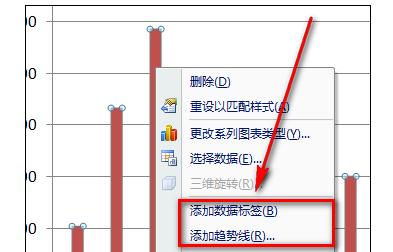
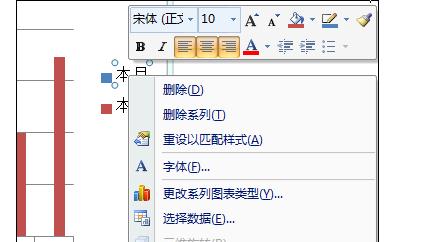
解决方案二:改变图表类型。
1、有时更改图表类型也是一个可以选择的办法。以刚才的柱状图为例,在图表上鼠标右键,选择【更改图表类型】。
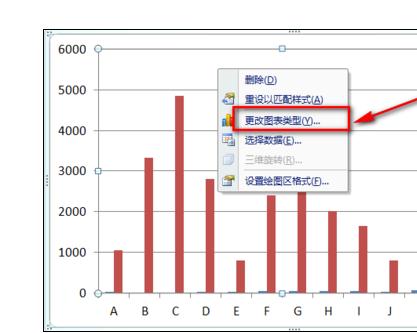
2、在图表类型中选择普通的折线图,并点击【确定】按钮。
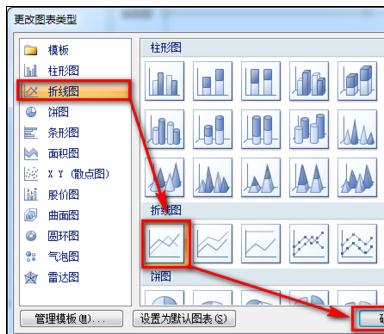
3、更改成折现图以后图表如下。虽然“本月”数据仍然比较小,趴在紧挨着横轴的位置,但是不同的系列已经很明显的区分开来,再次选择的难度会降低。这种方式尤其是对多组数据的柱状图更为适用。更改完系列内容后,再将图表转回柱状图即可。
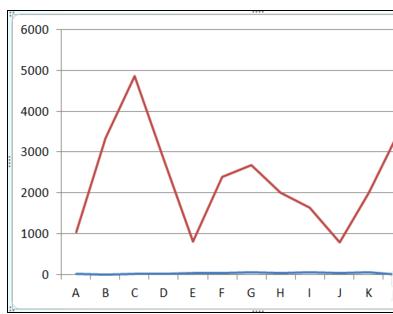
以上就是如何解决Excel图表操作时系列数据太小选不中的问题的全部内容了,大家都学会了吗?
最后,小编给您推荐,金山毒霸“PDF转化”,支持如下格式互转:· Word和PDF格式互转· Excel和PDF格式互转· PPT和PDF格式互转· 图片和PDF格式互转· TXT和PDF格式互转· CAD和PDF格式互转
上一篇:excel表格取值范围函数